-
Pinnacle Consejos de edición de vídeo
-
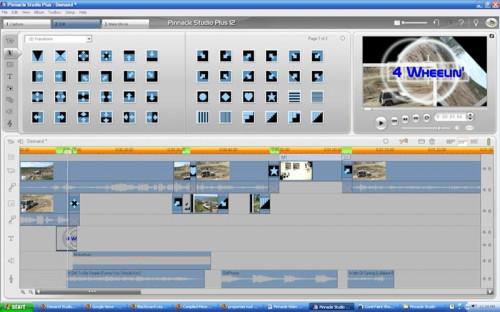
el software de edición de vídeo Pinnacle Studio ofrece características profesionales a un precio al consumidor. Durante mucho tiempo un líder en tecnología de efectos, Pinnacle Systems continúa mejorando su diseño simple pero potente. Sacar el máximo partido de cualquier software de edición de vídeo requiere práctica y paciencia, así que aquí están algunos trucos para hacer que la película se vea como si hubiera sido editada por los profesionales.Los basicos
Usted debe saber en primer lugar los conceptos básicos: la captura de vídeo, subir la música, la colocación de clips en la línea de tiempo y la comprensión de la línea de tiempo de estratificación. La edición de vídeo es un proceso de aprendizaje que se basa en la práctica, por lo que una vez que los pasos de hacer un proyecto sencillo con vídeo, música y títulos son una segunda naturaleza, a continuación, puede pasar a explorar excelentes efectos especiales de estudio, muestras de música y efectos de sonido y características profesionales .
Conjuntos de paneles
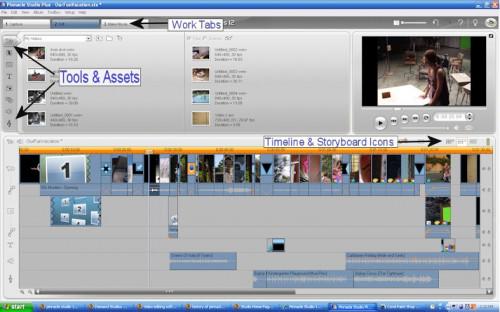
Pinnacle ha mantenido su espacio de trabajo simple y fácil de usar, y en consonancia con la mayoría de las versiones de actualización. Las pestañas en la esquina superior izquierda - Capturar, Editar, Crear película (Exportación) - claramente muestran que cada paso en el proceso de edición. Mover el archivo de vídeo de bin a la línea de tiempo y acortar o alargar el clip haciendo clic izquierdo y arrastrar para cambiar la duración. Reproducir el vídeo pulsando la barra espaciadora o haga clic en el botón de reproducción en la ventana del monitor. La barra de herramientas en la parte izquierda se muestra cómo añadir transiciones, temas, títulos, fotos, menús, efectos de sonido y música. El lado izquierdo de la línea de tiempo indica las capas y dónde colocar video, audio, títulos, efectos de sonido y música.Menú propiedades y herramientas
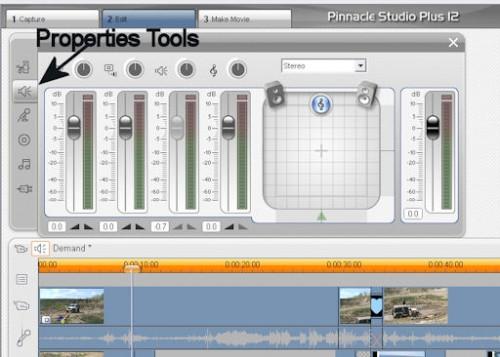
Haciendo doble clic en un clip o cualquiera de las capas en la línea de tiempo hace aparecer el menú de propiedades de la herramienta. Esta característica le da muchas opciones tales como la congelación de una imagen de vídeo, girando el clip, el cambio de la velocidad, la creación de dos piezas de vídeo en un solo cuadro (llamado imagen en imagen), la grabación de una pista de voz, la adición de efectos de audio y muchas más características similar al software de edición de vídeo profesional.Imagen en imagen
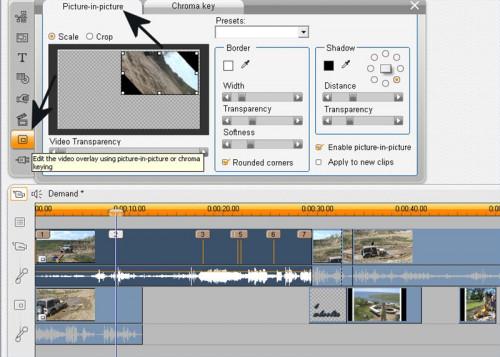
Imagen en imagen le permite apilar dos piezas de vídeo en la parte superior de uno al otro en las capas de vídeo y de superposición. Haga doble clic en uno de los clips en la línea de tiempo, seleccione la imagen en el icono de la imagen y luego recortar o ajustar la escala de vídeo. Al hacer clic en el clip de vídeo en la capa de recubrimiento por debajo de ella le permite ajustar ese segundo clip y colocarlo en un lugar diferente en la pantalla. Puede añadir un borde, sombra o cambiar la transparencia para los clips.Los fotogramas clave
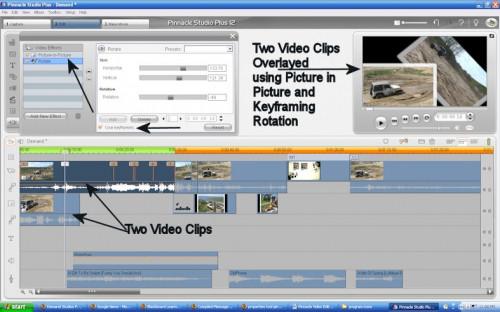
También puede hacer que los clips de vídeo giran, se mueven dentro y fuera o dentro y fuera de la pantalla utilizando fotogramas clave. Haga clic en el botón de efectos (último icono en la barra de herramientas de la izquierda), que se abrirá el cuadro en el cuadro ya ha aplicado y le permite añadir más efectos, tales como rotar. Marque la casilla junto a los fotogramas clave, haga clic en el botón Añadir, que hacen fotograma clave Nº 1, a continuación, arrastre el control deslizante línea de tiempo un poco hacia adelante, lo que creará fotograma clave N ° 2. Haga clic en Girar y cambiar el tamaño y la rotación de los deslizadores y verá el videoclip gire en el monitor de vídeo. Se pueden utilizar dos fotogramas clave (el comienzo de la jugada, y el final del movimiento) o muchos fotogramas clave para cambiar varios parámetros diferentes a lo largo de la duración del clip.Captura
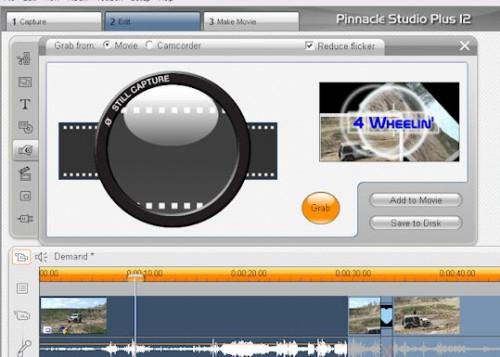
Puede capturar un fotograma del vídeo de la línea de tiempo y que sea una imagen fija. Esto funciona muy bien para la creación de títulos, a partir de gráficos o detener el movimiento. Haga doble clic en el clip de vídeo, haga clic en el botón de "agarrar un marco" en las propiedades de herramientas, mueva el vídeo hasta el punto de congelación y haga clic agarre. A continuación, añadir a su película o enviarlo a su disco duro.menús de DVD
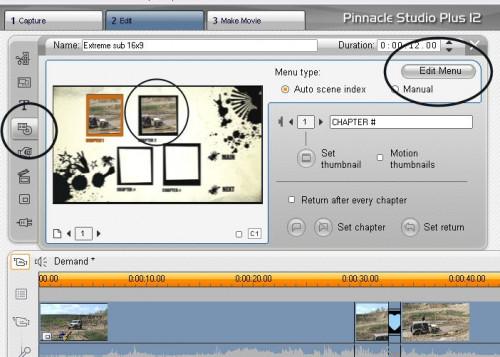
Otra gran característica es la opción de menú de DVD, lo que le permite editar los títulos y gráficos, así como la adición de una imagen de vídeo dentro de cada miniatura de capítulo. Seleccione Mostrar los menús en el menú de herramientas principal y seleccione una de las plantillas de menú de DVD. Añadir que a su línea de tiempo y haga doble clic en él. Cuando se abra la ventana de propiedades selecciona "crear o editar un menú de disco." Puede configurar las miniaturas, crear miniaturas de movimiento, editar los gráficos de menú y controlar la configuración de capítulos de DVD.
